Como adicionar o produto variável WooCommerce ao seu site
Publicados: 2022-05-02Procurando um guia apropriado para adicionar produtos variáveis do WooCommerce à sua loja que torne seu site diferente de seus concorrentes?
Os produtos variáveis do WooCommerce adicionam variações a um único produto, o que ajuda os clientes a escolher o produto certo para eles. Se você é um codificador, pode adicionar produtos variáveis por codificação, mas não é um método amigável. Adicionar variações do WooCommerce usando o plug-in de amostras é o método mais fácil de todos.
Então, aqui neste blog, você saberá por que produtos variáveis são essenciais para sua loja online e como adicionar produtos variáveis WooCommerce usando um plugin de amostras.
O que é um produto variável no WooCommerce?
Um produto variável é um tipo de produto que permite adicionar diferentes variações a um único produto com base na cor, tamanho etc. Por exemplo, se você estiver executando um site de roupas masculinas, precisará adicionar tamanhos e cores diferentes ao mesma camisa de design.
No WooCommerce , produtos variáveis permitem que você adicione isso. Além disso, você pode definir diferentes preços, imagens e status de estoque para cada variação.
Por que adicionar variação de produto é necessário para o WooCommerce?
Os clientes sempre preferem opções ao escolher um produto. Não importa que tipo de produto você vende, eles querem. Porque todo mundo quer comprar o produto perfeito para eles. Os produtos variáveis do WooCommerce permitem que você forneça várias opções para um único produto.
Isso pode ser uma variação do produto na cor, tamanho, etc., que permite que seus clientes escolham o produto certo para eles. Você também pode definir preços diferentes para o seu produto variável WooCommerce. Além disso, a variação do WooCommerce oferece outros benefícios. Aqui estão algumas vantagens de adicionar variações de produtos no Woocommerce:
- Aumenta a satisfação do cliente porque eles podem comprar o produto que desejam obtendo várias opções por meio da variação do produto.
- Sua loja digital pode se destacar de seus concorrentes adicionando esse recurso WooCommerce.
- Depois de obter uma ótima experiência de compra, os clientes recomendarão sua loja para seus amigos e parentes. Assim, você também pode fazer marketing boca a boca adicionando variações do WooCommerce.
- Isso aumentará as vendas e a receita do seu negócio, pois seus clientes podem comprar vários produtos obtendo várias opções.
- A variação do produto aumentará o valor da marca do seu negócio porque seus clientes podem obter o produto exato que desejam.
Então, esses são os benefícios que a variação de produtos vai agregar à sua loja de e-commerce . Agora, vamos descobrir como adicionar esses produtos variáveis à sua loja WooCommerce.
Como adicionar o produto variável WooCommerce
Você não precisará de codificação ou habilidades técnicas especiais para adicionar variações aos seus produtos de comércio eletrônico. Tudo o que você precisa é escolher um plugin de produto variável WooCommerce adequado. Falando em plugin de amostras de variação, ShopEngine é o plugin Ultimate que permite adicionar variações junto com outras opções do WooCommerce.
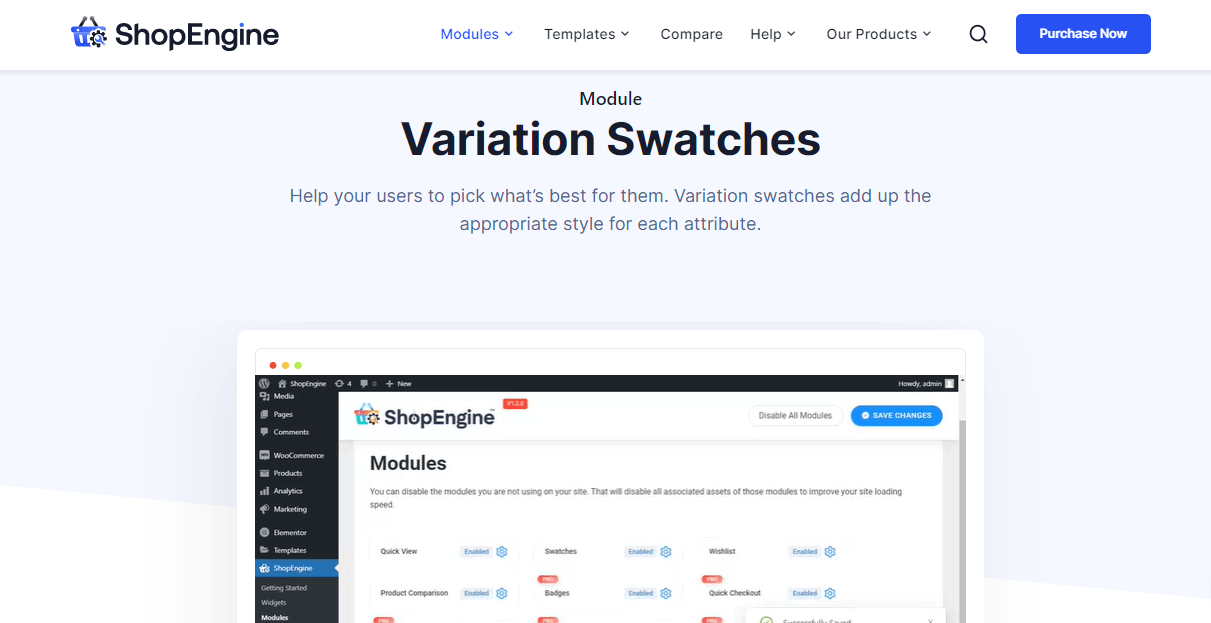
Usando seu módulo Swatches, você pode adicionar variações em poucos minutos adotando as quatro etapas abaixo. Portanto, siga as etapas a seguir para adicionar variações de produtos no WooCommerce:
Etapa um: instale e ative o plug-in de amostras de variação.
Primeiro, você precisa instalar o plugin de produto variável WooCommerce para adicionar variações aos seus produtos. ShopEngine é o plugin de variação WooCommerce mais compatível que oferece um módulo de amostras para adicionar variações em minutos.
Agora, para instalar e ativar o ShopEngine, você precisa acessar o painel de administração. Depois disso, vá para Plugins>> Add New e procure por ShopEngine na caixa de pesquisa. Agora pressione o botão “Instalar” e ative o ShopEngine.
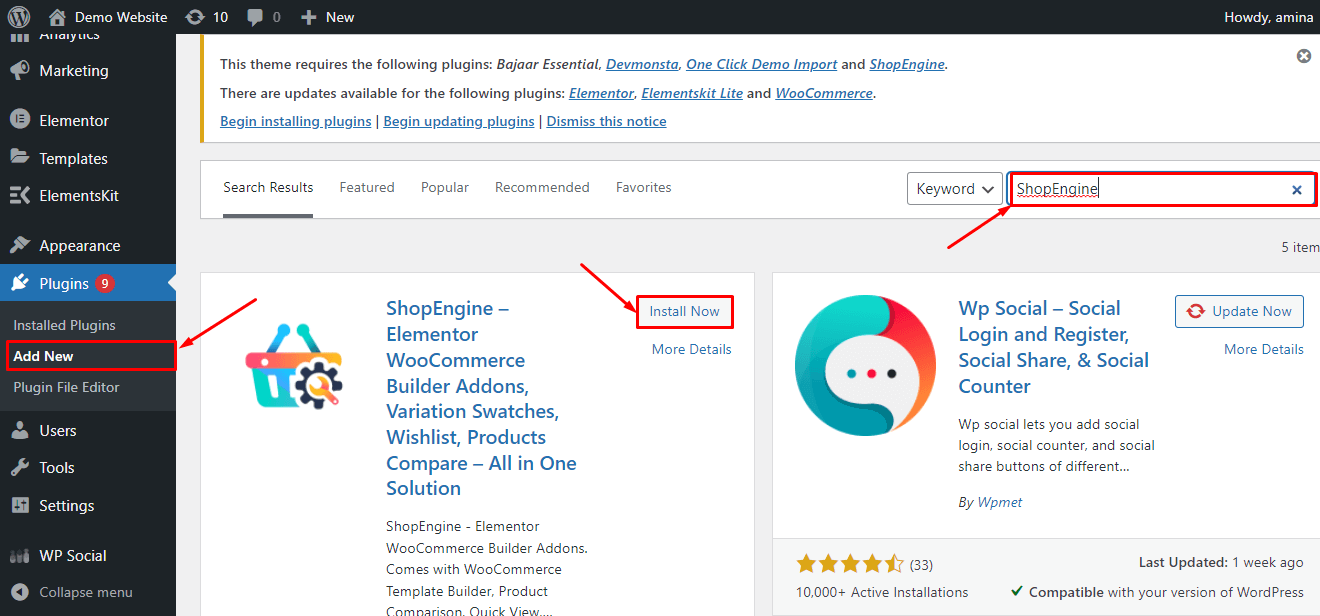
Observação:
Você precisa ser um usuário do Elementor e WooCommerce para usar o ShopEngine. Por isso, instale esses plugins primeiro, se você não os tiver instalado em seu site.

Etapa dois: habilite o módulo de amostras para adicionar variações do WooCommerce.
Após instalar e ativar o ShopEngine, você precisa habilitar seu módulo “Swatches”. Vá para os Módulos que você encontrará em ShopEngine e clique no módulo de amostras para habilitá-lo.
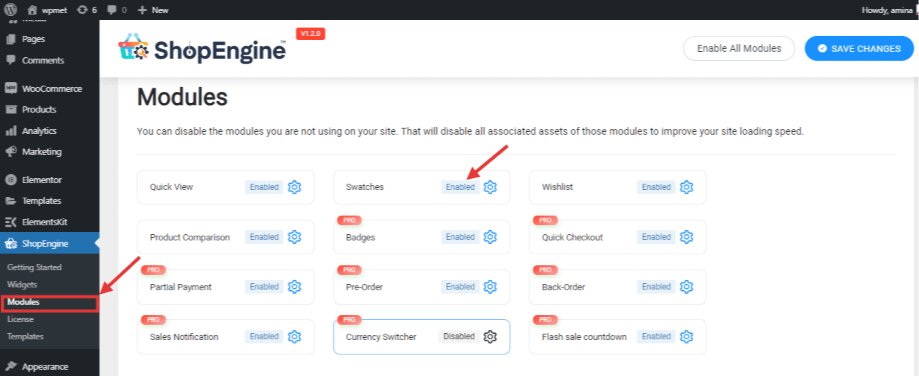
Agora ligue o módulo de amostras e pressione o botão salvar alterações .
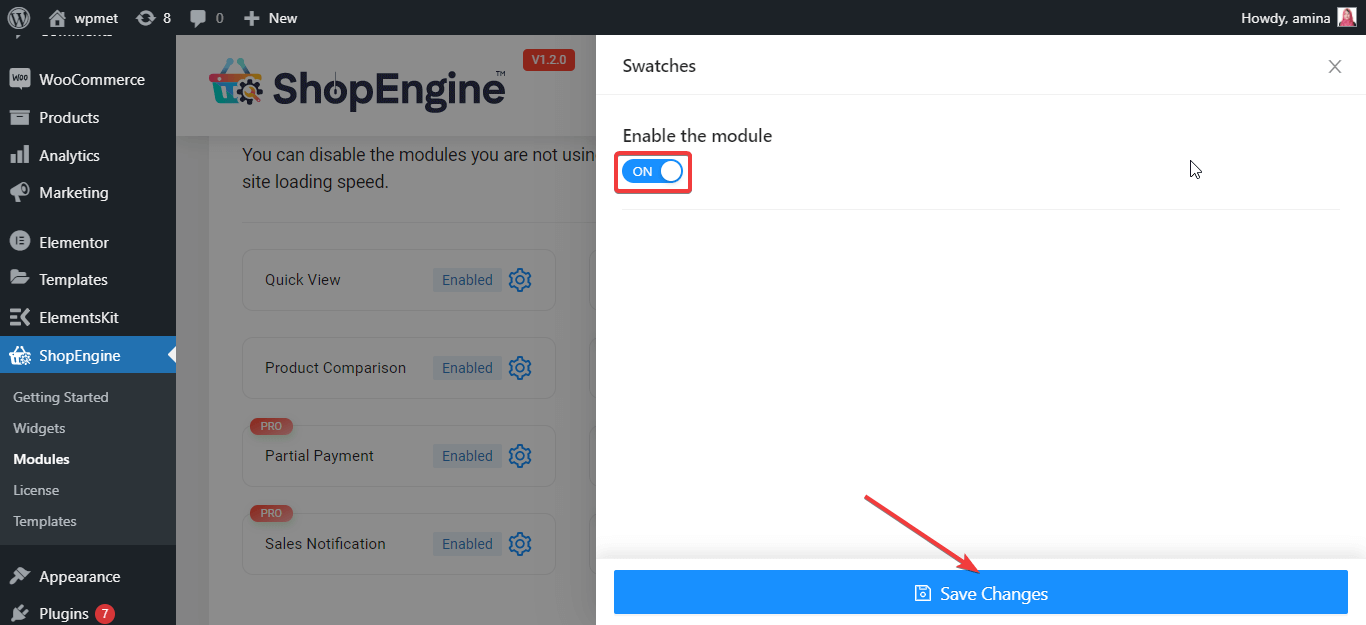
Etapa três: adicione atributos para variação do produto.
É hora de adicionar atributos ao seu produto variável WooCommerce. Para isso, vá em Produtos>> Atributos e preencha os seguintes campos:
- Nome: Digite o nome dos atributos.
- Tipos: selecione o tipo de atributo que deseja adicionar. se você colocou o nome do seu atributo como “cor”, selecione a cor ShopEngine.
Agora depois de colocar essas informações, pressione o botão “Adicionar atributo” .

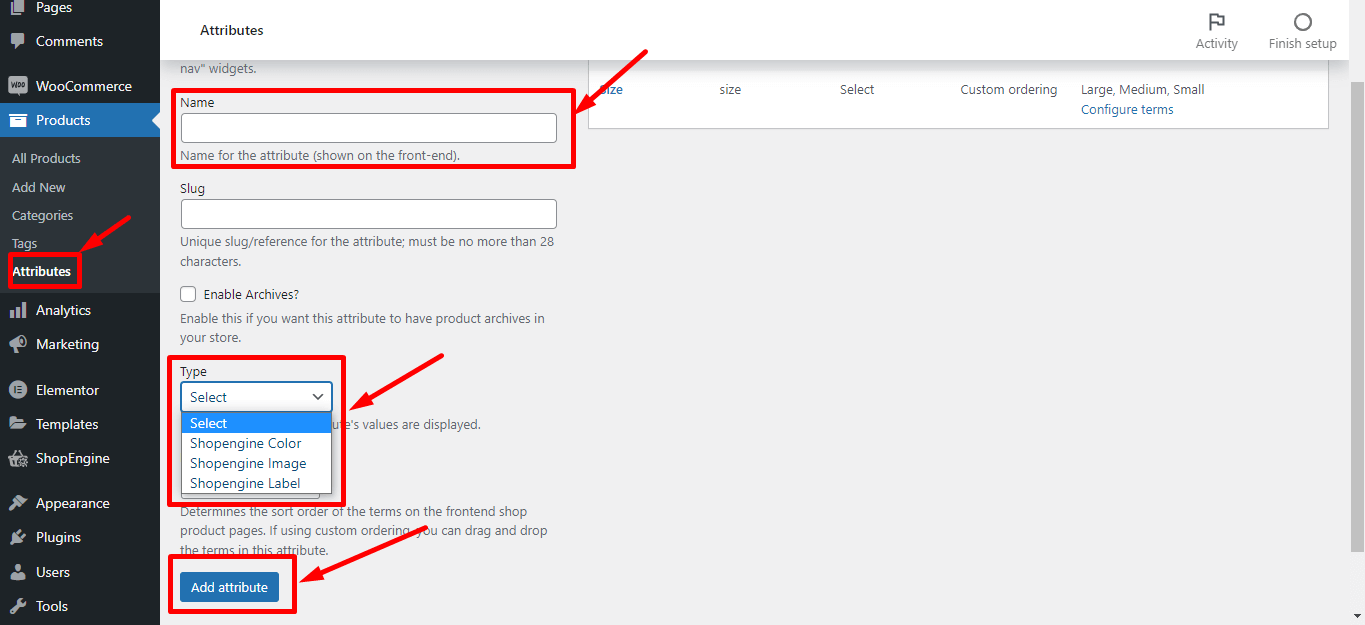
Depois de adicionar um atributo, pressione a opção “Configurar termos” como a imagem adicionada.
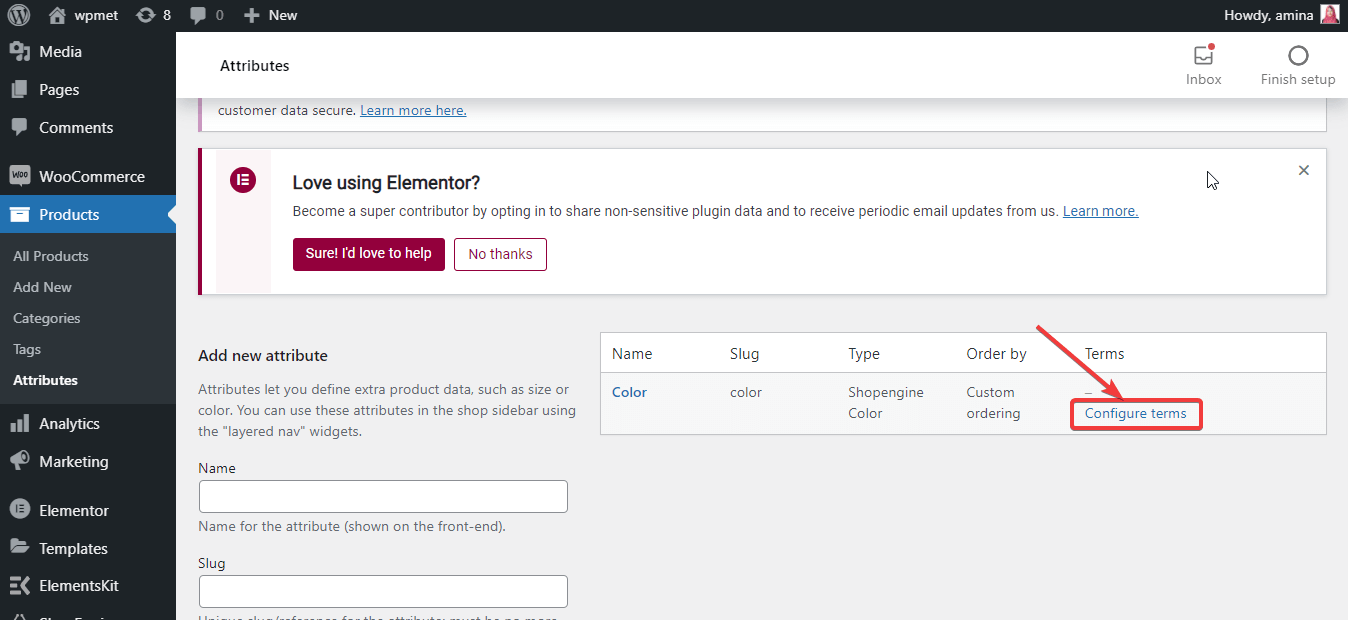
Agora você deve inserir o nome e a cor do seu atributo de cor e pressionar o botão “Adicionar nova cor” .
Por exemplo, se você deseja adicionar a cor azul, insira azul na caixa de nome e escolha a cor azul na opção de seleção de cores do ShopEngine. Depois disso, clique no botão Adicionar nova cor.
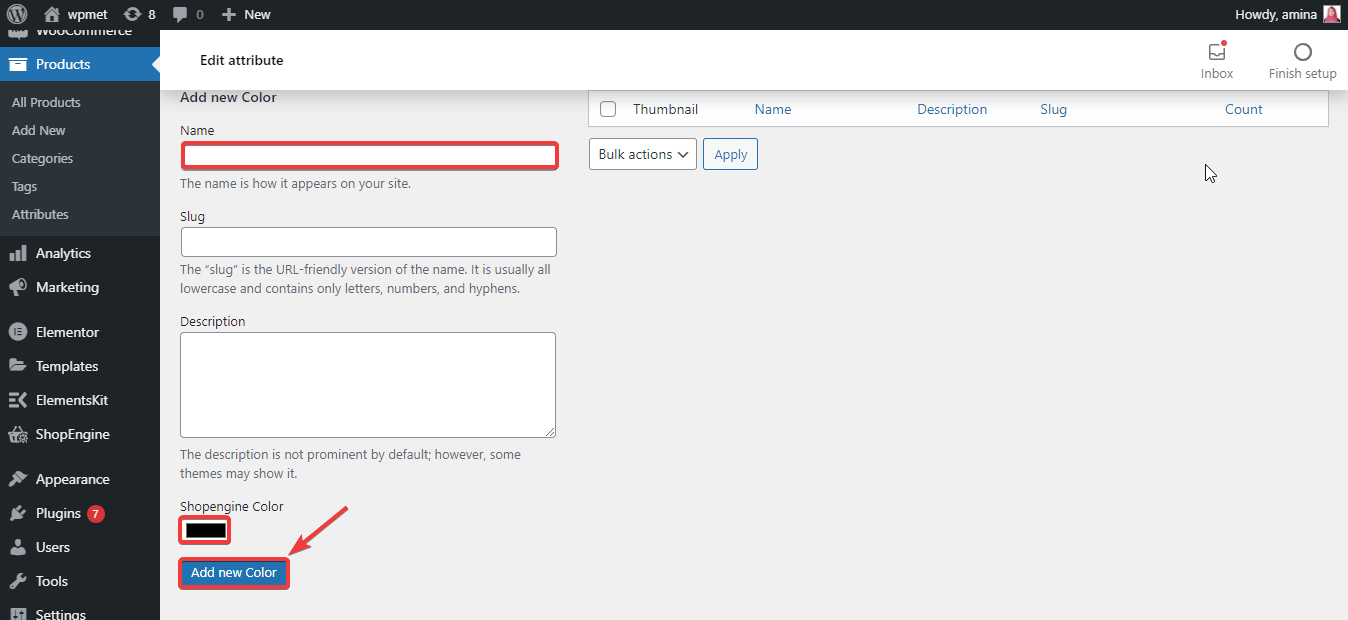
Etapa quatro: crie variações de produtos WooCommerce.
Na quarta etapa, você deve visitar os Produtos>> Todos os produtos e escolher um produto ao qual deseja adicionar variação.
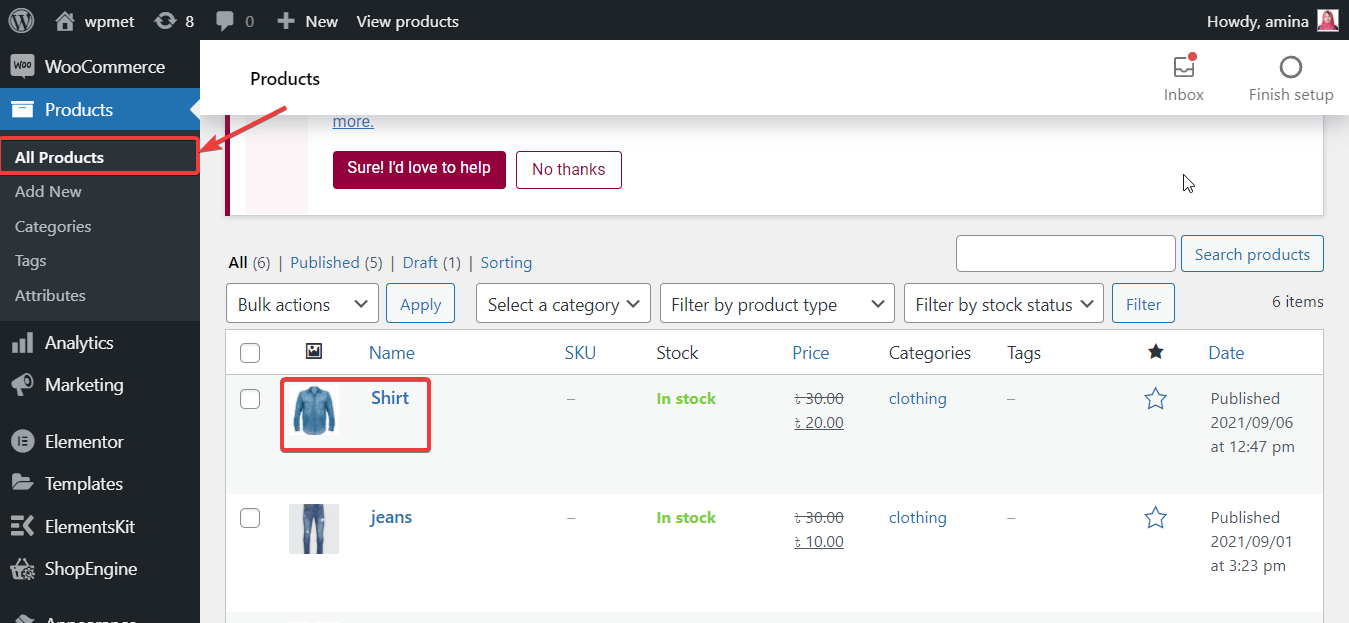
Isso irá redirecioná-lo para a página de edição do produto de onde você precisa selecionar Produto variável como Dados do produto.
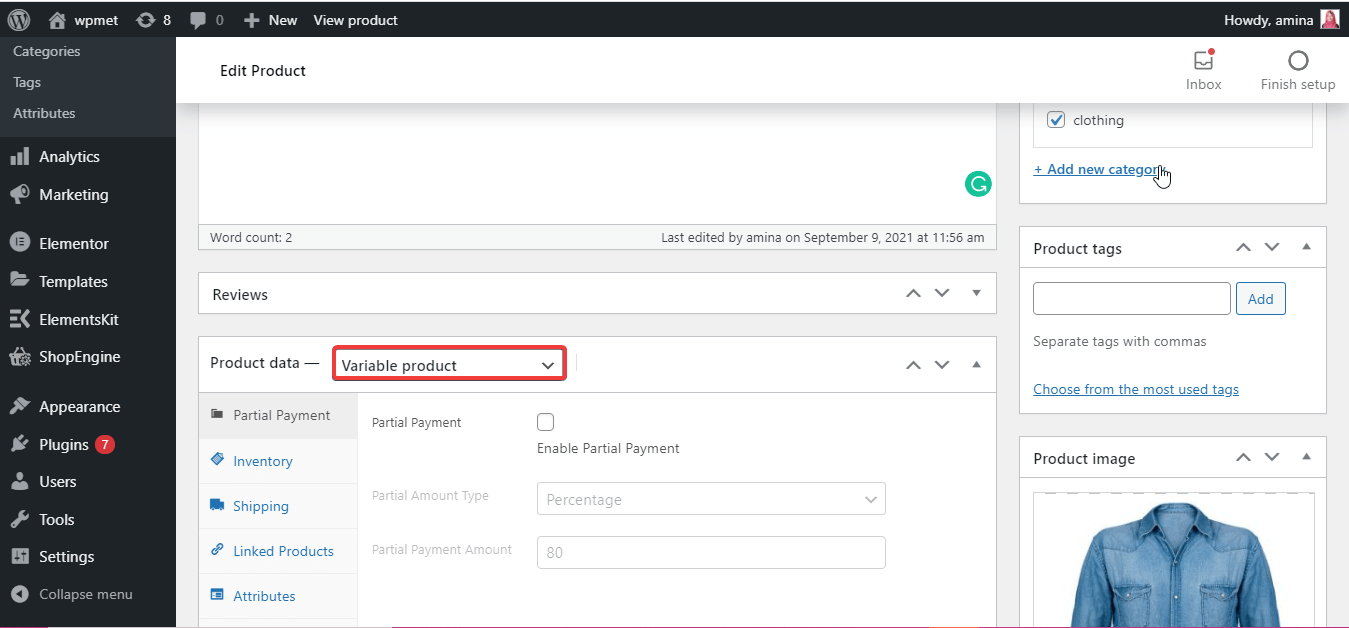
Depois disso, pressione o botão “Atributos” e escolha o “Atributo de produto personalizado” . Em seguida, clique no botão “Adicionar” após selecionar o atributo de produto personalizado.
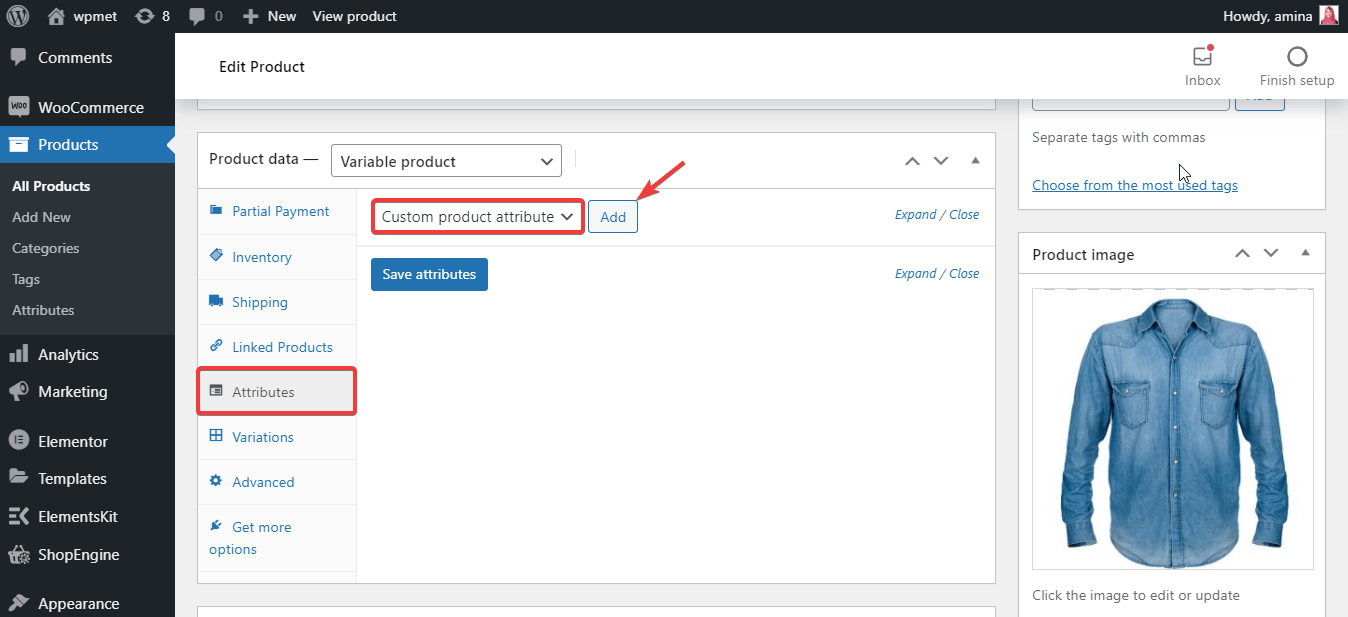
Aqui, insira os nomes das cores na caixa de seleção de termos que você deseja usar para variações do WooCommerce e clique na opção “Usado para variações” . Por fim, pressione o botão “Salvar atributos” .
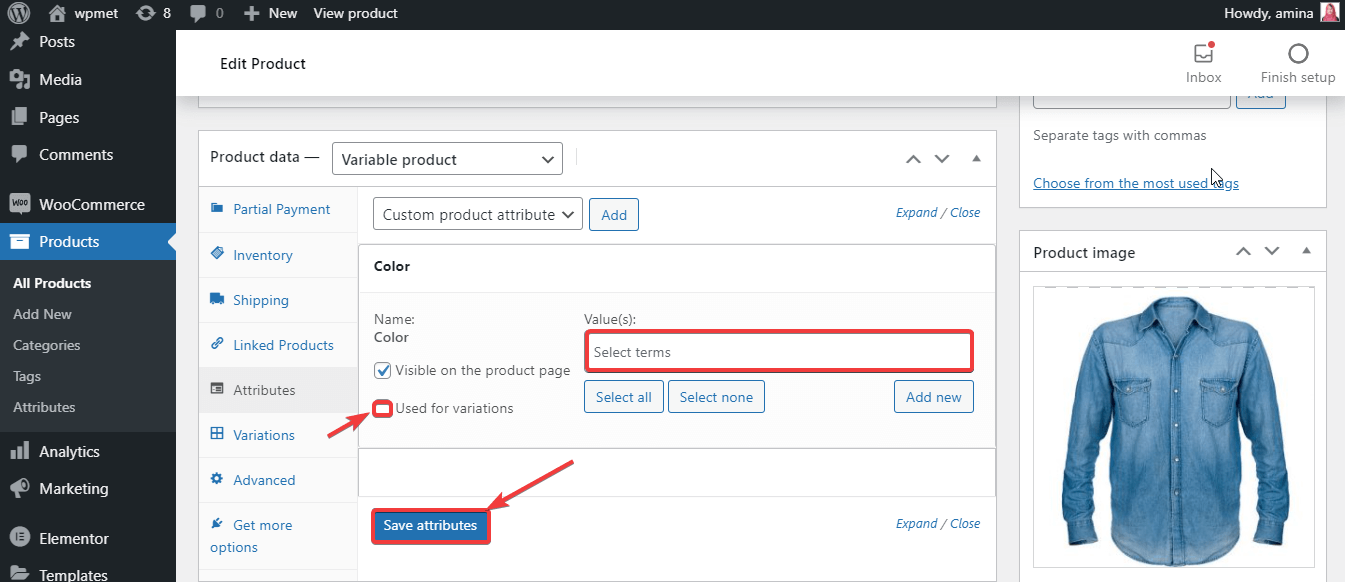
Depois disso, visite as variações em atributos e selecione “Criar variações de todos os atributos” e pressione o botão “Ir” .
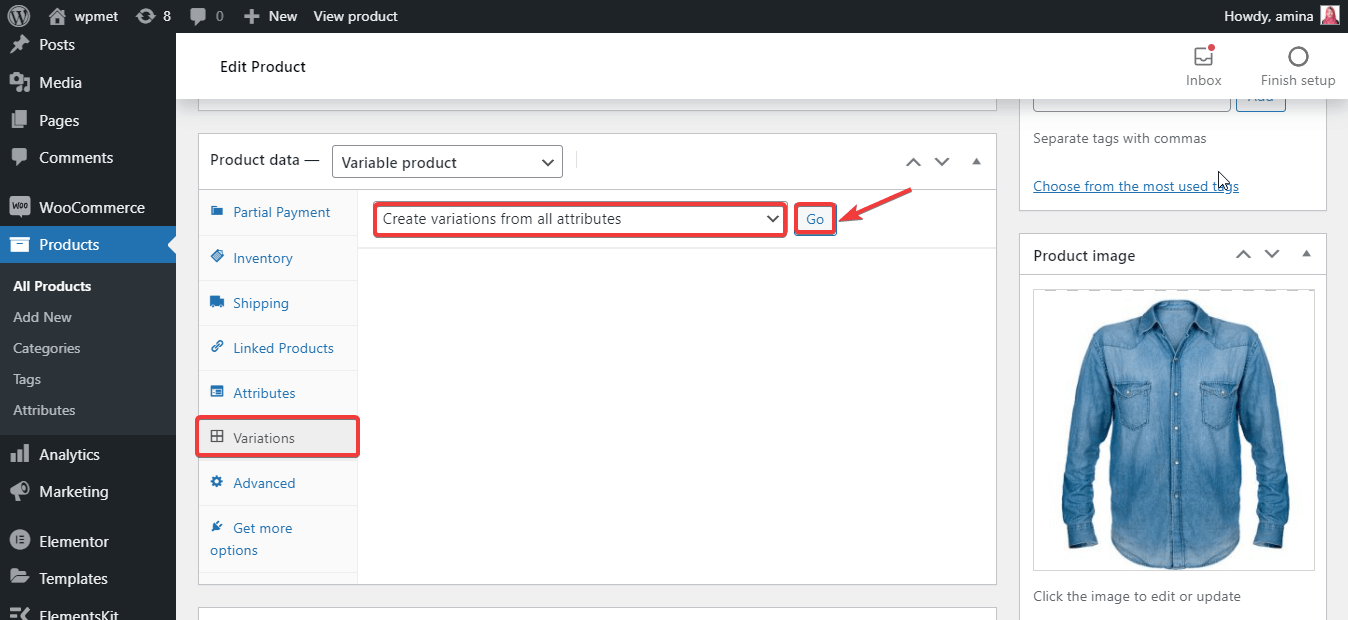
Agora insira a imagem , preço normal e preço promocional e clique em gerenciar estoque para cada variação.
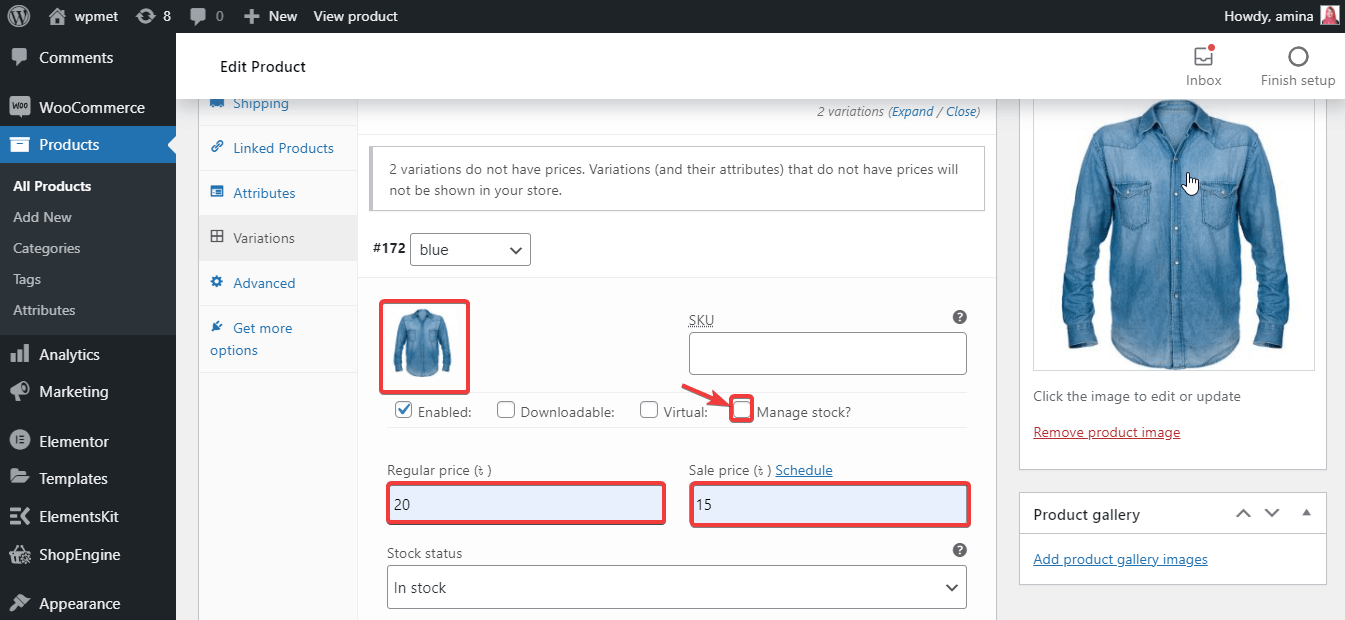
Depois de adicionar informações a todas as variações, clique no botão “Salvar alterações” .
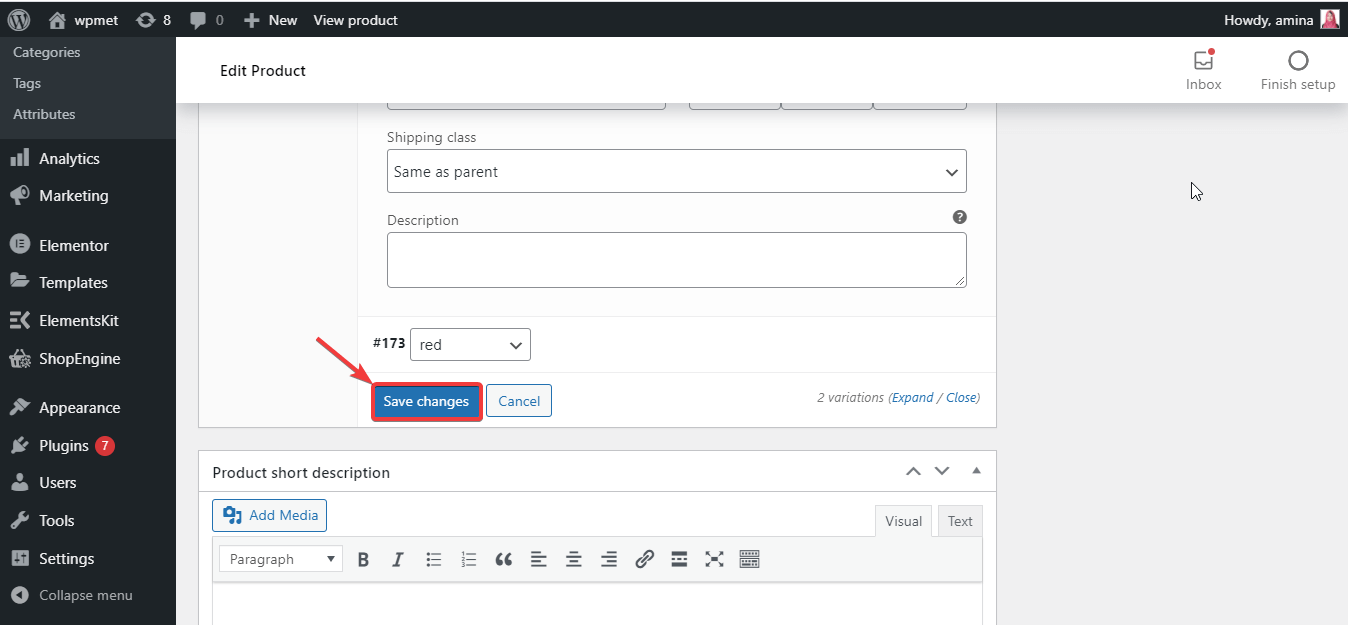
Por fim, pressione o botão “Atualizar” para adicionar variações de produtos no WooCommerce.
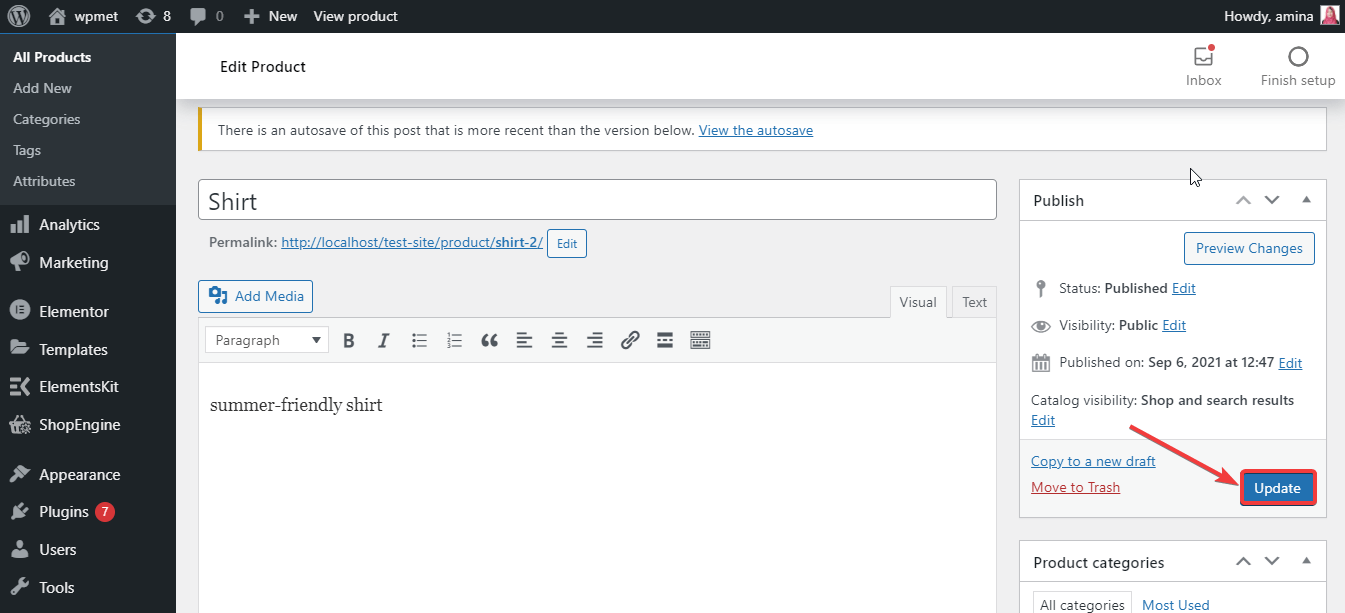
Agora, seu produto variável WooCommerce adicionado ficará assim:
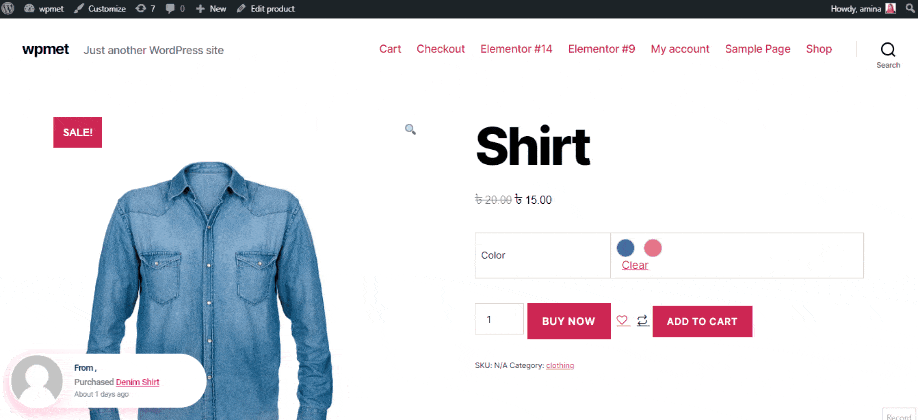

Por que você deve escolher o ShopEngine para adicionar variação de produtos no WooCommerce?
ShopEngine é o construtor WooCommerce multifuncional que não apenas permite adicionar variação de produtos, mas também pode usar este plug-in para adicionar pré-encomendas , vendas instantâneas etc. Você pode usar este plug-in para atender a vários requisitos do WooCommerce, pois não é um plugar.
Além disso, pensando na melhoria do seu site, você deve sempre usar o mínimo de plugins possível. Porque ter muitos plugins instalados em seu site pode deixar seu site mais lento. Além disso, os plugins são sempre atualizados ao longo do tempo. Será muito difícil para você conferir todas as atualizações no site de teste antes de atualizá-las em seu site ao vivo.
Isso pode quebrar todo o seu site se você de alguma forma atualizar a versão que não deveria. Ao usar o plug-in WooCommmerce completo, como ShopEngine , você pode manter seu site protegido contra esses desastres. Além disso, ShopEngine é um plugin bem otimizado para mecanismos de busca e velocidade. Assim, você não precisa mais se preocupar com o desempenho do seu site.
Além disso, ShopEngine traz continuamente novos recursos por fornecer uma incrível experiência de construção e manutenção de sites de comércio eletrônico. É por isso que usar o ShopEngine é mais benéfico do que qualquer outro plugin dedicado do WooCommerce.
Comece com as variações de produtos WooCommerce
Adicionar variação de produto é essencial para o seu site WooCommerce e você já descobriu por que isso acontece. Portanto, siga as etapas acima para adicionar variações de produtos à sua loja WooCommerce. Isso aumentará suas vendas e receitas gerais. Você também pode adotar outro método, mas tente não usar um plugin dedicado para adicionar produtos variáveis do WooCommerce. Use um plugin que ofereça vários recursos do WooCommerce junto com uma opção de variação de produto como ShopEngine .
